vscode 写 markdown 最方便之处在于其内置的预览功能及丰富的插件支持。通过安装 “markdown all in one” 插件(1),用户可获得实时预览(2)、一键加粗、自动生成目录等实用功能;使用 ctrl+shift+v 或右上角预览按钮可开启预览窗口,且支持关闭同步滚动以单独控制滚动(3);此外,该插件还支持通过命令面板导出为 html 或 pdf(4),其中 pdf 导出需依赖浏览器环境,但 html 文件已能满足多数内部使用需求。
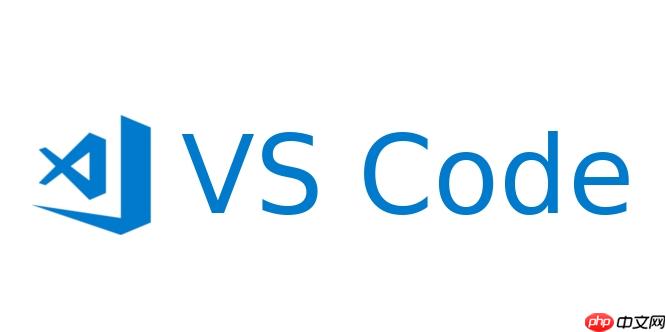
用 vscode 写 Markdown 的时候,最方便的一点就是它自带预览功能。只要你装好插件,写完就能马上看到效果,完全不用切换到别的软件。
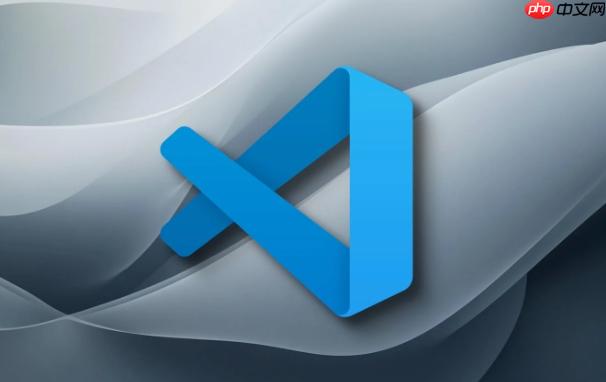
安装 Markdown 插件
虽然 VSCode 自带基础的 Markdown 支持,但想用更多实用功能(比如实时预览、导出 HTML/PDF、表格自动对齐等),推荐安装一个经典插件:Markdown All in One。
- 打开 VSCode,点击左侧最上面那个“扩展”图标(或者按 Ctrl+Shift+X)
- 搜索 “Markdown All in One”
- 点击安装按钮
装完之后你会发现写 Markdown 更顺手了,比如一键加粗、自动生成目录这些小功能都很贴心。
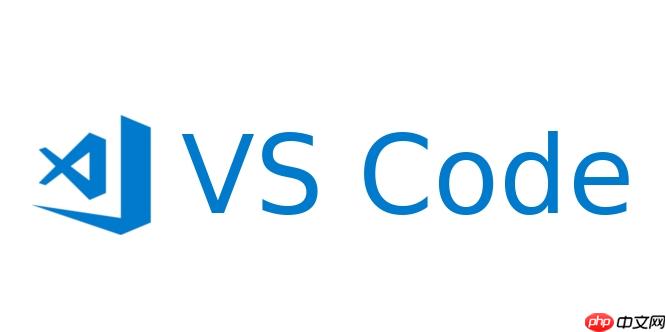
实时预览 Markdown 文件
VSCode 原生就支持 Markdown 预览,不需要额外设置就能用:
- 打开一个 .md 文件
- 按 Ctrl+Shift+V 可以在右侧打开预览窗口
- 或者点击右上角那个“预览”按钮(三个点 → 选择“Open Preview to the Side”)
你一边写内容,右边就会自动刷新显示效果。如果不想两边同时滚动,也可以关掉同步滚动:
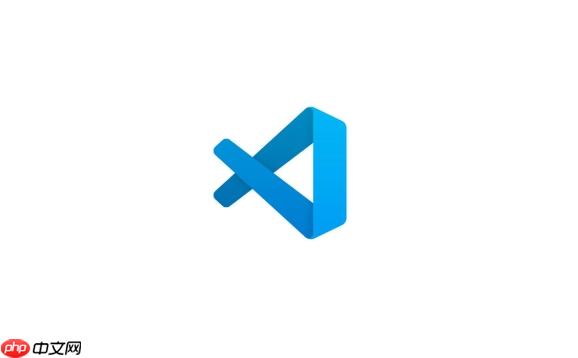
- 在预览窗口右键 → “switch to Page Scroll” 或者 “Switch to Editor Scroll”
这样你可以单独控制哪边动,看长文档的时候更方便。
导出为 HTML 或 PDF(可选)
如果你需要把写好的 Markdown 文档发给别人,或者打印出来,可以用导出功能。
- 安装完 Markdown All in One 后,按 Ctrl+Shift+P 打开命令面板
- 输入 “Markdown: Export to HTML” 或 “Export to PDF”
- 回车后会在当前目录生成对应文件
注意 PDF 导出依赖浏览器环境,第一次可能会提示你下载 Chromium。如果只是内部使用,HTML 已经够用了。
基本上就这些操作,不复杂但挺实用。平时写笔记、写文档都可以直接在 VSCode 里搞定,省得来回切换工具。


















